Publicité
J'utilise Google Chrome depuis sa première sortie et il a beaucoup de fonctionnalités à se recommander (la vitesse et la consommation de mémoire sont les principales ventes). Mais il manquait de nombreuses fonctionnalités qui m'ont empêché de passer complètement de Firefox. Avec mon utilisation intensive des scripts Greasemonkey et quelques extensions «ne peut pas vivre sans eux», j'ai dû garder Firefox comme navigateur par défaut et avoir Chrome assis sur la touche.
Mais maintenant Page des extensions Google Chrome possède de nombreuses extensions de navigateur que vous pouvez essayer. Comme pour tout le reste, il est rempli de beaucoup d'ordures mais les joyaux sont là si vous faites un peu de recherche.
Pour les utiliser cependant, vous devez remplacer votre version de Chrome par la version bêta. Vous pouvez le trouver ici et la mise à jour est très facile. Et il va sans dire que vous devez ouvrir le site Web des extensions dans le navigateur Chrome (couvrant uniquement toutes les bases ici!)
Voici 5 bonnes extensions Chrome qui me tentent sérieusement de m'éloigner de Firefox.
XMarks (anciennement Foxmarks)
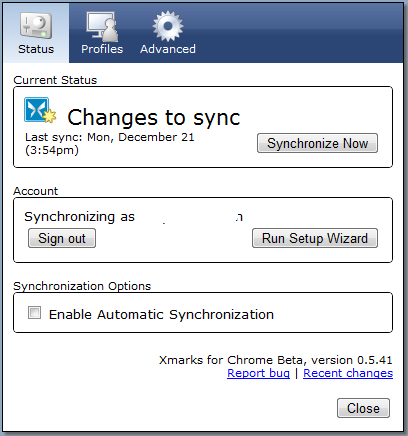
C'est celui qui m'a vraiment excité. L'un des plus gros problèmes que j'ai rencontrés précédemment avec deux navigateurs était de ne pas pouvoir tout synchroniser. En plus de deux navigateurs, j'utilise également deux ordinateurs, donc pouvoir avoir mon grand ensemble de signets partout où je vais était un incontournable essentiel.
Tant que je suis resté avec Firefox, j'étais sûr d'utiliser XMarks, mais qu'en est-il de Chrome? J'ai brièvement regardé la suggestion de Saikat de Transmuter, mais cela ne me semblait toujours pas correct. Mais maintenant, je n'ai plus à m'inquiéter, car Xmarks fonctionne désormais aussi sur Chrome! Créez simplement un compte Web XMarks, gardez-le synchronisé chaque fois que vous fermez votre navigateur et vous aurez toujours avoir un ensemble de signets à jour où que vous alliez et quel que soit le navigateur que vous utilisez - Firefox ou Chrome.
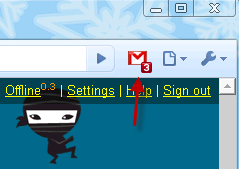 J'ai toujours voulu avoir un notifiant Gmail décent, mais je ne voulais pas installer le barre d'outils Google ou la Client Google Talk juste pour avoir un notifiant d'email. Donc, cette extension de notification simple et sans fioritures est juste l'astuce pour moi.
J'ai toujours voulu avoir un notifiant Gmail décent, mais je ne voulais pas installer le barre d'outils Google ou la Client Google Talk juste pour avoir un notifiant d'email. Donc, cette extension de notification simple et sans fioritures est juste l'astuce pour moi.
Une fois que vous l'avez installé, ouvrez simplement un nouvel onglet dans Chrome, connectez-vous au compte Gmail souhaité, puis le notifiant se souvient des détails. Il commencera également à surveiller le compte et vous avertira lorsque vous aurez de nouveaux e-mails (ainsi que le nombre de nouveaux e-mails que vous avez).
Étant donné que j'utilise Google Apps au lieu d'un compte Gmail normal, j'ai dû faire quelques changements, mais c'est très facile. Allez simplement dans les options de Chrome (cette petite clé en haut à droite du navigateur), choisissez Extensions puis choisissez Vérificateur Google Mail -> Options. Saisissez ensuite les détails de votre domaine et enregistrez le tout.
Stumbleupon
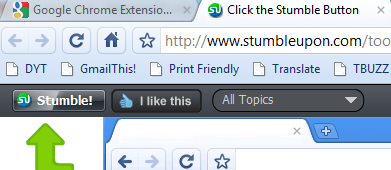
J'utilise beaucoup Stumbleupon au quotidien et ne pas avoir de barre d'outils Stumbleupon pour Chrome était un peu ennuyeux. Cela signifiait que je devais constamment utiliser Firefox pour mes trébuchements alors que j'aurais préféré utiliser Chrome. Certes, vous pouvez aller sur le site Web de Stumbleupon et démarrer une barre d'outils Web à partir de là, mais en étant la personne paresseuse que je suis, même c'était un peu trop d'effort pour moi quand tout ce que j'avais à faire dans Firefox était de cliquer sur une barre d'outils bouton.
Et maintenant, cliquer sur un bouton est tout ce que vous avez à faire dans Chrome également. Il s'agit toujours de la version Web de la barre d'outils Stumbleupon, mais y accéder est désormais beaucoup plus facile. Cliquez simplement sur le logo SU maintenant sur votre navigateur et il ouvrira instantanément une barre d'outils Web afin que vous puissiez trébucher. Lorsque vous avez terminé, appuyez à nouveau sur le bouton et la barre d'outils Web disparaît. Beaucoup plus rapide et plus pratique pour les moments d'impulsion où vous voulez avoir un ou deux trébuchements rapides.
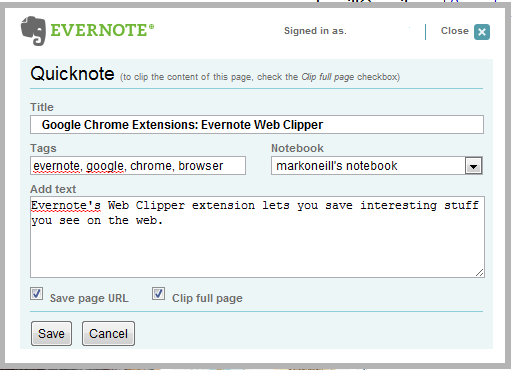
Je commence à utiliser Evernote beaucoup plus maintenant, en particulier pour conserver des enregistrements d'URL, des captures d'écran, des notes générales, ainsi que pour synchroniser mon compte Web avec mon téléphone Android. La société a maintenant introduit une extension pour Chrome qui a les mêmes fonctionnalités que l'extension Firefox, y compris la possibilité de couper toute la page sur votre compte Web Evernote.
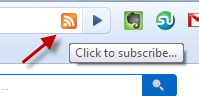 L'une des choses vraiment importantes qui manquaient à Chrome était le fait que les flux RSS des pages Web n'étaient pas «découverts automatiquement». J'étais tellement habitué à la zone RSS orange dans la barre d'adresse de Firefox que lorsque j'ai commencé à utiliser Chrome, j'ai trouvé instantanément vraiment ennuyeux que cette fonctionnalité, que je tenais pour acquise dans Firefox, ait disparu.
L'une des choses vraiment importantes qui manquaient à Chrome était le fait que les flux RSS des pages Web n'étaient pas «découverts automatiquement». J'étais tellement habitué à la zone RSS orange dans la barre d'adresse de Firefox que lorsque j'ai commencé à utiliser Chrome, j'ai trouvé instantanément vraiment ennuyeux que cette fonctionnalité, que je tenais pour acquise dans Firefox, ait disparu.
Mais maintenant Extension d'abonnement RSS résout ce problème en remettant la case «découverte automatique» dans la barre d'adresse (mais en réalité, cela devrait être une fonction par défaut).
Avec ces cinq extensions, la plupart des tâches principales que je fais dans Firefox sont désormais couvertes - e-mail, flux RSS, trébuchement, synchronisation des signets et découpage du matériel dans Evernote. Ce serait encore mieux si j'avais de petites zones de recherche comme Firefox, mais je ne peux pas me plaindre - Chrome va définitivement dans la bonne direction.
Y a-t-il Extensions Chrome que vous trouvez inestimable et qui vous éloigne des griffes de Firefox? Dans l'affirmative, faites-nous savoir de quoi il s'agit dans les commentaires.
Mark O'Neill est un journaliste indépendant et bibliophile, qui publie des articles depuis 1989. Pendant 6 ans, il a été rédacteur en chef de MakeUseOf. Maintenant, il écrit, boit trop de thé, se bat avec son chien et écrit encore. Vous pouvez le retrouver sur Twitter et Facebook.

